Microsoft Windows 2008 IIS 7.0 설치방법 보기 |
| 이 문서는 IIS 7.0 을 바탕으로 생성되었으며 IIS 7.0 을 이용한 SSL 설정 가이드 입니다. |
SSL을 사용하기 위하여 공인 인증키가 사용자 컴퓨터에 있어야 합니다. 공인 인증키는 ‘새 인증서 만들기’를 이용하여 개인키 생성후 CSR(Certificate Signing Request)를 인증기관에 보냅니다. 사용자는 인증 기관에서 확장자.crt 또는 .cer 파일을 받아 서버에 설치 하게 됩니다. SSL 사용을 위해 개인키 생성부터 서버에 공인 인증키를 접목 시키는 과정을 보여드리겠습니다. *특히나, 인증서 설치후 백업은 절대 필요합니다. |
| ※ 주의하셔야 할 사항 (ex:abc.com 인증서 구입 받은후 https://XXX.abc.com 접속시 인증서 오류 발생) www. 인증 가능, 단 IE 에서 주체 대체 이름 지원하지 않을겨우 인증 되지 않음. 해결 방안: 보안서버구축 가이드 읽어 보시면 소스 수정(리다이렉션, 보안로그인 창 생성) 및 도메인별 사이트 분활 셋팅 으로 오류 해결 가능. = SecureBindings 역시 한사이트에 한개의 도메인만 가능합니다. 이유:식별자값이 하나만존재 = 싱글 도메인 인증서 는 SecureBindings 기능을 지원하지 않아 사이트의 포트를 각각 다르게 주셔야 합니다. = 포트를 다르게 주었을 경우 (https://도메인주소:포트번호) 확인하셔야 합니다. ※SecureBindings 기능 (멀티 도메인 인증서 설치 안내 참고)
※ IIS6.0 과 IIS7.0 인증서 적용 차이점. iis7.0 부터는 인증서 적용을 각 웹사이트별 적용이 아닌 전역설정으로 인증서 적용 이됩니다. 웹사이트 바인딩 단계에서 원하는 인증서를 찾아 선택 하셔서 적용 하시면 됩니다. 이에 따라 한개의 웹사이트에 2개이상 인증서를 적용 하여 사용 가능 합니다. 단. 동일 443 번 포트는 사용 불가능 하고, 추가 하는 인증서는 다른 포트를 사용 하셔야합니다. ※ iis7.0 인증서 만료 연장시 |
[1] 개인키 생성과 CSR 파일 생성 1. 시작 -> 프로그램 -> 관리도구 -> 인터넷 서비스 관리자
|
[2] 웹 서버에 인증서 설치 하기
1. 발급 받은 인증서 넣기. 시작–> 프로그램 –> 관리도구 –> 인터넷 서비스 관리자를 선택합니다.
|
[3] 보안 인증키 백업 *인증서 설치후에는 필히! 백업(개인키포함)을 한후 별도의 안전한 곳에 보관을 해야 합니다. 인증서을 백업하지 않은 상태에서 서버 재세팅시(개인변경) 복구가 되지 않으므로 인증서를 백업해야 하며, 기존 발급된 인증서로는 재설치가 되지 않습니다. (*인증서 발급후 30일 이후에는 재발급이 되지 않으므로 절대 주의가 필요합니다.!) 보안 인증키 백업을 통하여 만약의 사태를 대비 하시길 바랍니다. 1.iis 서버 인증서에서 내보내기 클릭.
|
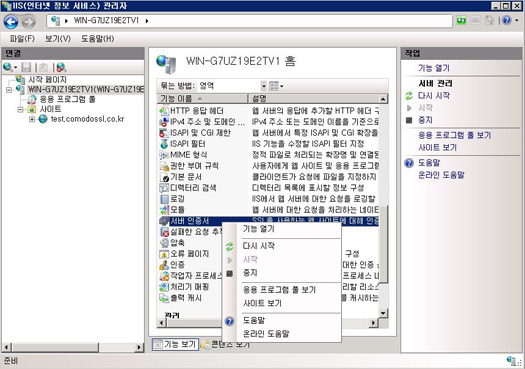
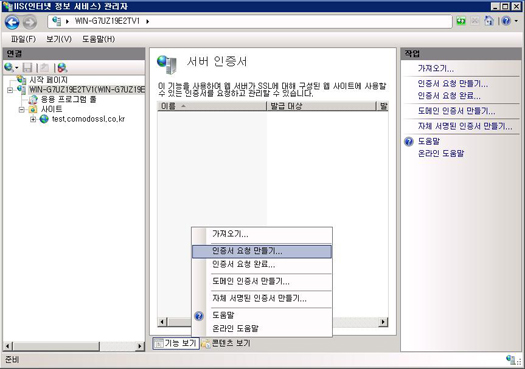
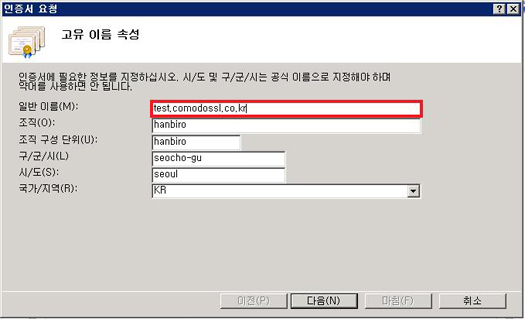
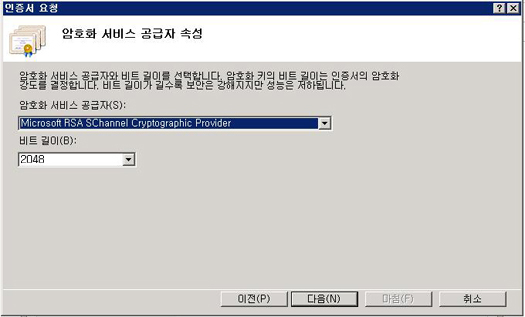
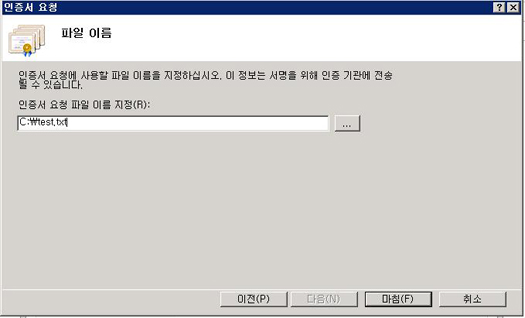
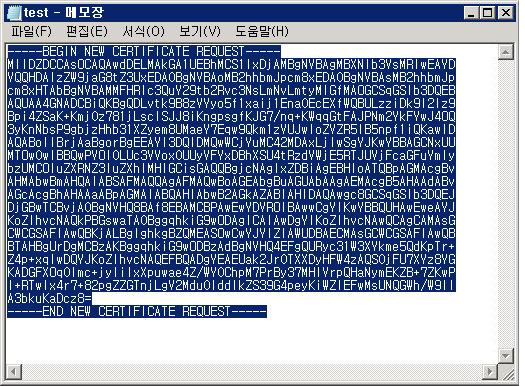
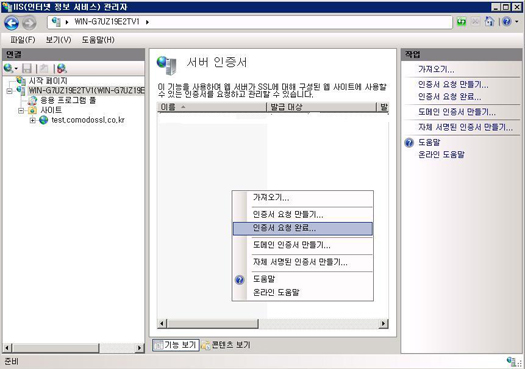
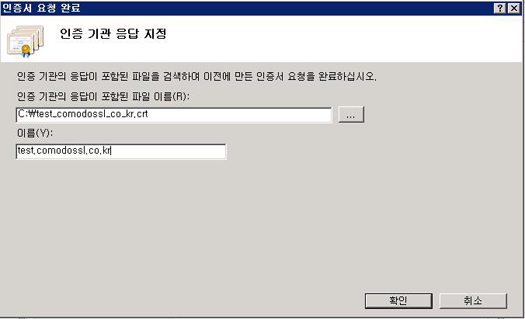

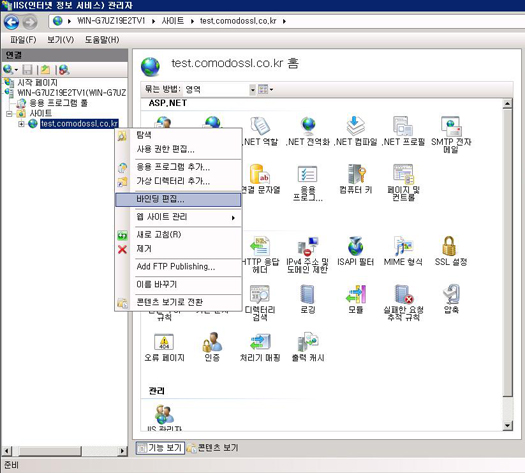
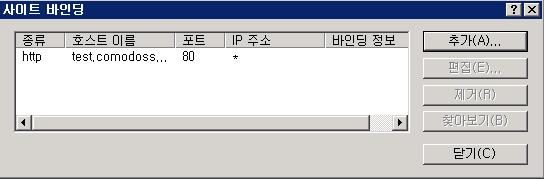

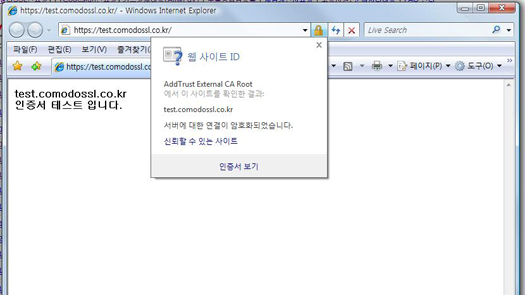
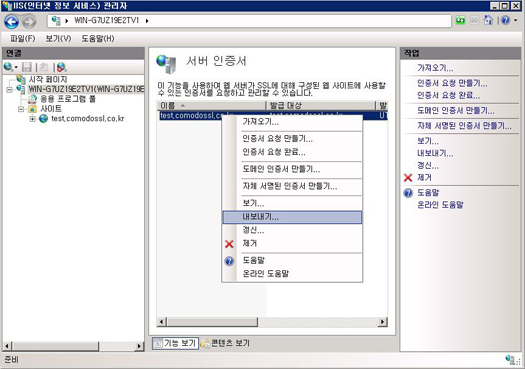
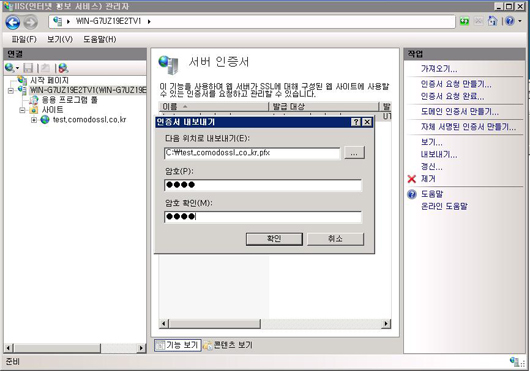
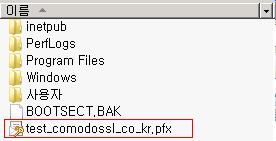
Warning: Use of undefined constant bbse_list_comments_callback - assumed 'bbse_list_comments_callback' (this will throw an Error in a future version of PHP) in /free/home/xinet/html/wp-content/themes/Blog_Shop/comments.php on line 79
좋은 글 감사합니다. 퍼갑니다. ^^